Podle Madhuparna
Co kdybychom mohli k názvům souborů nebo složek přidat nějaký zábavný úhel? Ano, Microsoft to nedávno umožnil přidáním panelu emodži, který umožňuje přejmenovat soubory a složky pomocí vašich oblíbených emodži. I když všechny emodži nemusí fungovat podle očekávání, je to stále zábavné a osvěžující převzetí jinak obyčejného procesu pojmenovávání souborů pouze s textem nebo čísly. Zajímá vás, jak přidat své oblíbené emodži do svých často používaných souborů nebo složek? Je to velmi snadné, čtěte dál.
Jak přidat Emojis do souborů nebo složek ve Windows 10?
Krok 1: Stiskněte současně klávesu Windows a klávesu X na klávesnici. Otevře se nabídka WinX. Vyhledejte Průzkumníka souborů a klikněte na něj.
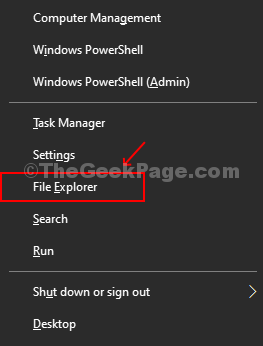
Krok 2: Přejděte na soubor nebo složku, kterou chcete přejmenovat. Klepněte pravým tlačítkem myši na složku a vyberte Přejmenovat z rozbalovací nabídky.
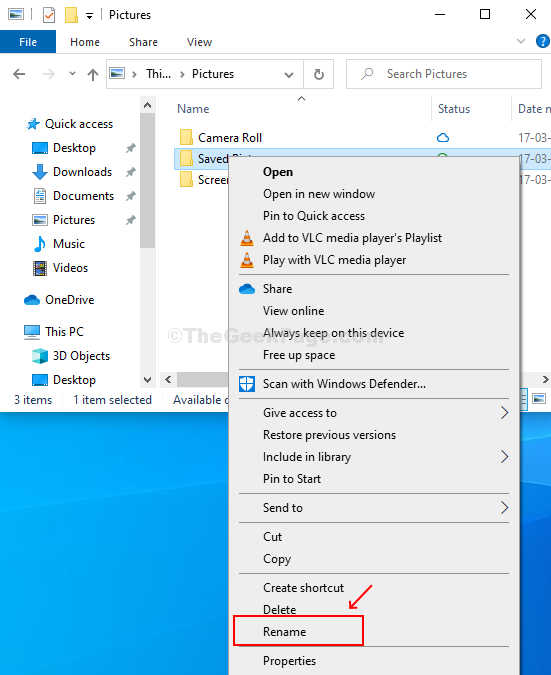
Krok 3: Nyní podržte Klíč Windows a . z klávesnice současně.

Otevře se Windows Panel emodži. Vyberte své oblíbené emodži a přejmenujte soubor nebo složku.

Krok 4: Po dokončení přejmenování souboru / složky pomocí Emojis uložte změny stisknutím klávesy Enter.

Kromě souborů nebo složek můžete také přejmenovat zástupce na ploše a dokonce přejmenovat složku pomocí emodži, textu a čísel současně.


